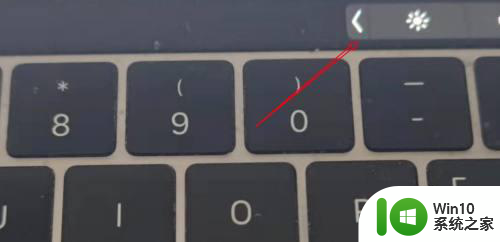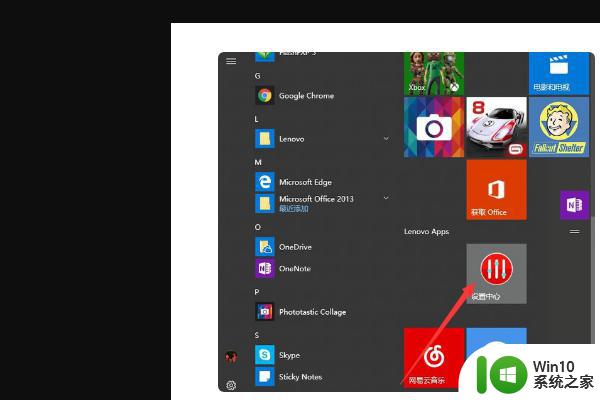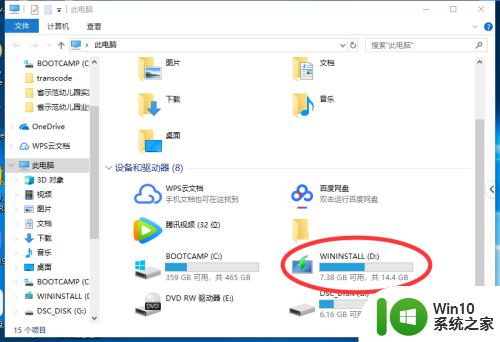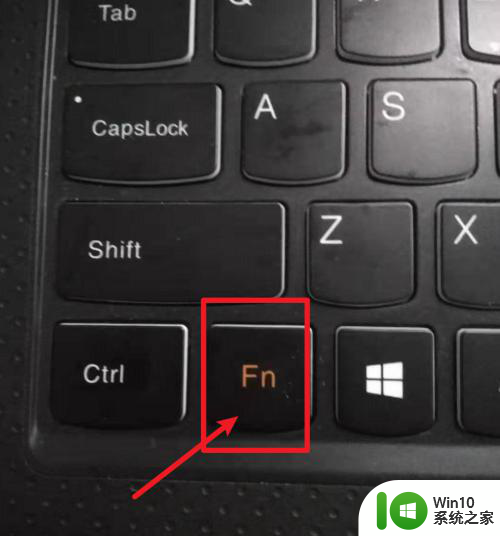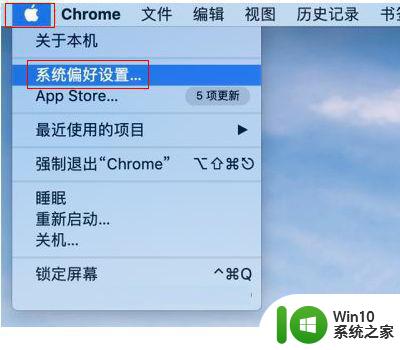如何调节Macbook键盘灯亮度 Mac键盘灯不亮怎么办
更新时间:2023-05-19 10:44:18作者:jiang
作为苹果电脑用户,我们可能会遇到Macbook键盘灯亮度低、或者直接不能亮的情况。这时候我们需要知道如何调节Macbook键盘灯亮度,以及Mac键盘灯不亮的解决方法。在使用Macbook的过程中,键盘灯的亮度不仅能够提高使用体验,更能在光线不足的情况下方便我们的操作。那么接下来就让我们一起探究这个问题的解决方法吧!
具体解决方法如下:
1、点击桌面左上方的苹果图标,在下拉菜单中选择“系统偏好”设置。

2、在弹出的界面内点击“键盘”,在界面上方选择“键盘”。
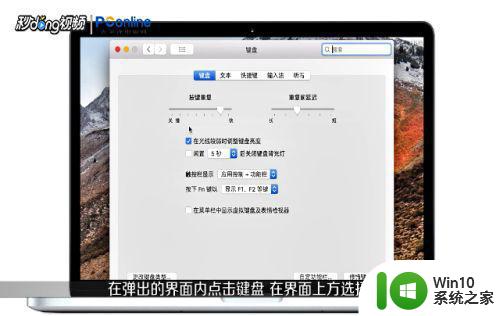
3、将下方“在光线较弱时调整键盘亮度”的选项前的勾去掉,这时就可以自由调节键盘灯了。
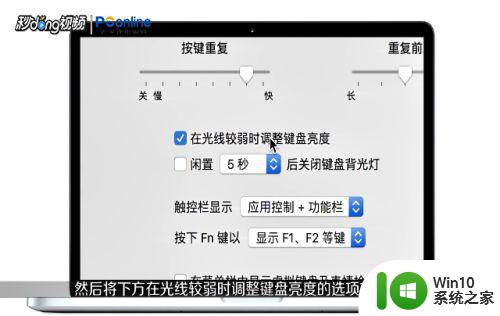
如果你想调节Macbook键盘灯的亮度,只需要按下「F5」或「F6」键即可。如果键盘灯不亮,你可以先检查设置中是否已经打开键盘灯的选项。如果问题仍然存在,那么就需要考虑是否需要维修或更换部件。在使用过程中,及时保养和维护,可以保证Macbook键盘灯的长期良好运行。